Excel 电子表格很容易变得笨重和庞大,尤其是在包含大量数据或图像的情况下。虽然这在大多数情况下可能不是问题,但却会给有效管理、共享和使用电子表格带来困难。
幸运的是,有几种方法可以在不牺牲任何数据的情况下减小 Excel 文件的大小。在这里,我们将向你展示如何做。

1. 删除不需要的工作表
拥有太多未使用的工作表会使 Excel 文件变得不必要的庞大。因此,应该先删除不需要的电子表格。为此,请打开 Excel 文件,右键单击不需要的工作表,然后选择删除。
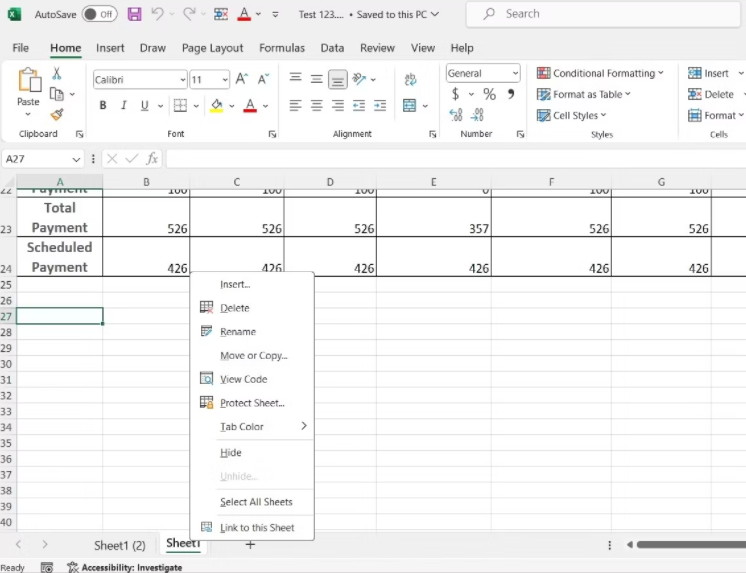
同样,您也可以考虑删除不需要的图表、图像、表格和其他元素。
2. 删除不必要的格式
Excel 文件的大小也会因为过多的单元格格式化而增加,因为每个格式化的单元格都会占用文件的额外空间。例如,如果对单元格边框进行格式化,就会比未格式化的单元格占用更多空间。
因此,最好从 Excel 工作表中删除任何不必要的格式。为此,请使用以下步骤:
1. 打开 Excel 文件,选择要删除格式的单元格。
2. 单击顶部的 "主页 "选项卡。
3. 在 "编辑 "组中单击 "清除 "按钮,然后从出现的菜单中选择 "清除格式"。
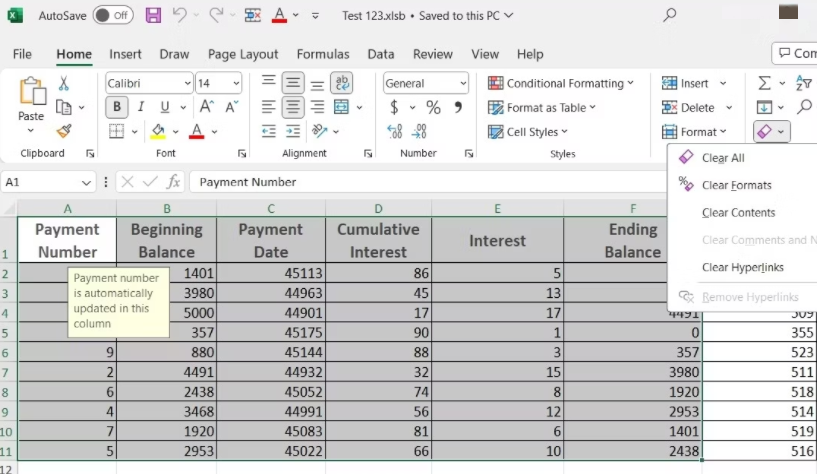
3. 修改图像大小和质量首选项
您的 Excel 文件包含图像吗?如果是,降低图像大小和质量有助于减小 Excel 文件的大小。
需要注意的是,降低图像大小和质量可能会影响图像在 Excel 文件中的显示效果。如果可以接受,请按照以下步骤配置 Microsoft Excel,以较低分辨率保存图像:
1. 打开电脑上的 Microsoft Excel。
2. 点击顶部的 "文件 "菜单。
3. 从左侧窗格中选择 "选项"。
4. 在 Excel 选项窗口中,选择高级选项卡。
5. 向下滚动到 "图像大小和质量 "部分,勾选 "丢弃编辑数据 "选项。
6. 清除文件中不压缩图像复选框。
7. 单击默认分辨率旁边的下拉菜单,选择 150ppi 或更低的分辨率。
8. 单击 "确定 "保存更改。
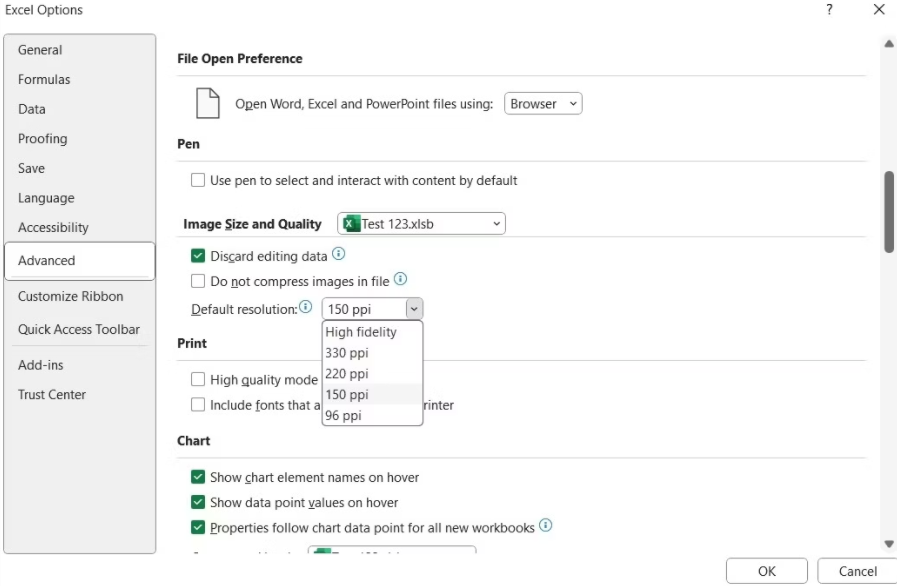
4. 压缩 Excel 电子表格中的图片
如果不想降低所有图片的分辨率,Microsoft Excel 还提供了压缩电子表格中单张图片的选项。下面介绍如何使用它来缩小 Excel 文件。
1. 在 Excel 电子表格中,选择要压缩的图片。
2. 单击图片格式选项卡。
3. 在调整部分,单击压缩图片按钮。
4. 如果只想压缩所选图片,请勾选仅应用于该图片。
5. 勾选删除图片的裁剪区域选项。
6. 在分辨率部分,选择您喜欢的 ppi。
7. 单击确定。
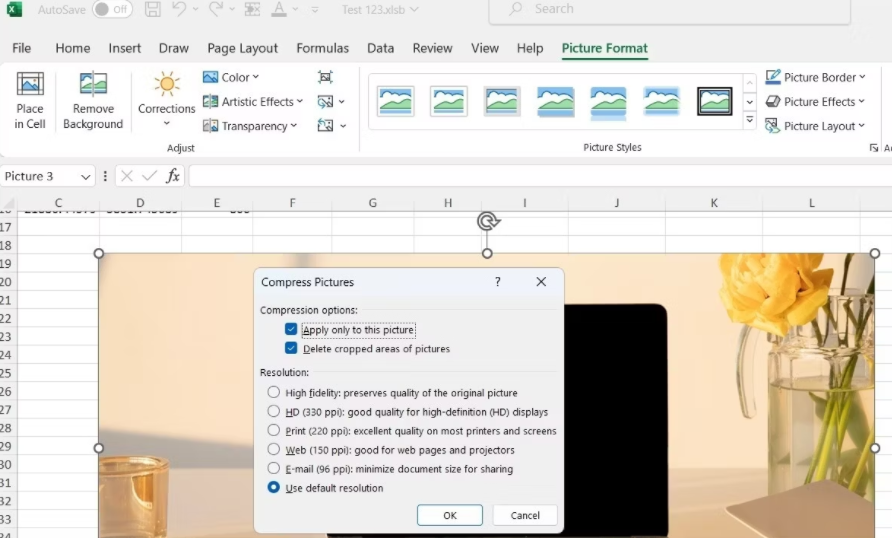
如果需要,您可以重复上述步骤来压缩更多图像。之后,Excel 文件的整体大小应该会大幅减小。
5. 防止 Excel 保存数据透视缓存
Excel 中的数据透视缓存是数据透视表中使用的数据的临时存储位置。虽然这可以提高性能,让您更高效地使用数据透视表,但也会增加文件的大小,因为 Excel 会将这些数据保存在您的文件中。
如果 Excel 电子表格中包含数据透视表,请使用以下步骤防止 Excel 将数据透视表缓存与文件一起保存。
1. 打开 Excel 电子表格。
2. 选择透视表中的任意单元格,然后单击顶部的透视表分析选项卡。
3. 单击选项按钮。
4. 在 "数据透视表选项 "窗口中,单击 "数据 "选项卡。
5. 清除 "随文件保存源数据 "复选框,并勾选 "打开文件时刷新数据 "复选框。
6. 单击 "确定 "确认。
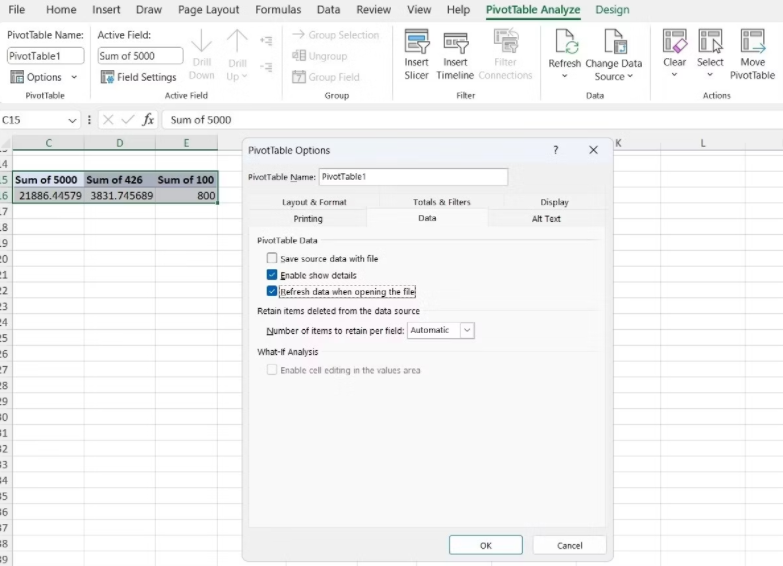
完成上述步骤后,Excel 将不会在文件中保存数据透视缓存,从而有效减小文件大小。
6. 以二进制(.Xslb)格式保存电子表格
默认情况下,Microsoft Excel 会将文件保存为基于 XML 的格式,这样可以更方便地与其他应用程序和系统交换数据。不过,如果需要快速减小文件大小,可以将 Excel 电子表格保存为二进制格式。
要以二进制格式保存 Excel 电子表格,请使用以下步骤:
1. 打开 Excel 电子表格。
2. 点击文件,然后另存为。
3. 选择保存文件的首选位置。
4. 单击 "另存为 "类型下拉菜单,选择 Excel 二进制工作簿 (*.xlsb)。
5. 单击保存按钮。
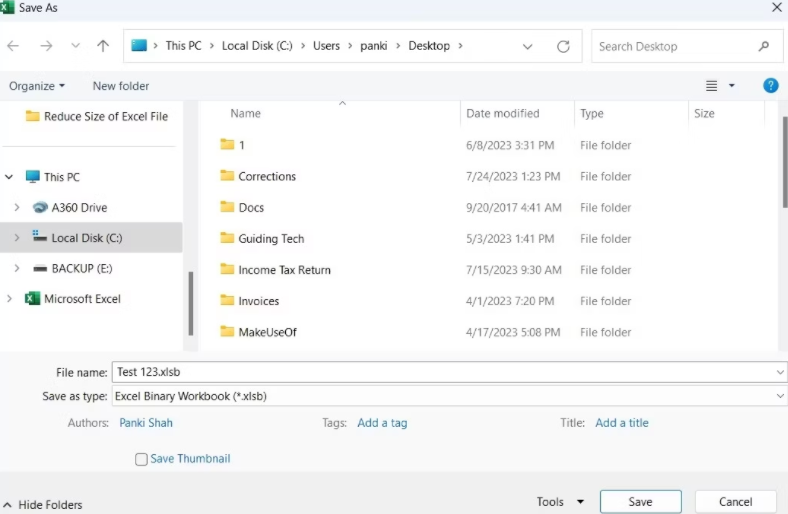
这将以二进制格式保存 Excel 文件,所需的存储空间更少。如果希望 Microsoft Excel 始终以二进制格式保存文件,可以更改 Microsoft Excel 的默认保存格式。具体方法如下:
1. 打开 Microsoft Excel,前往文件 > 选项。
2. 从左侧边栏选择 "保存 "选项卡。
3. 使用以这种格式保存文件旁边的下拉菜单,选择 Excel 二进制工作簿 (*.xslb) 选项。
4. 单击 "确定 "保存更改。
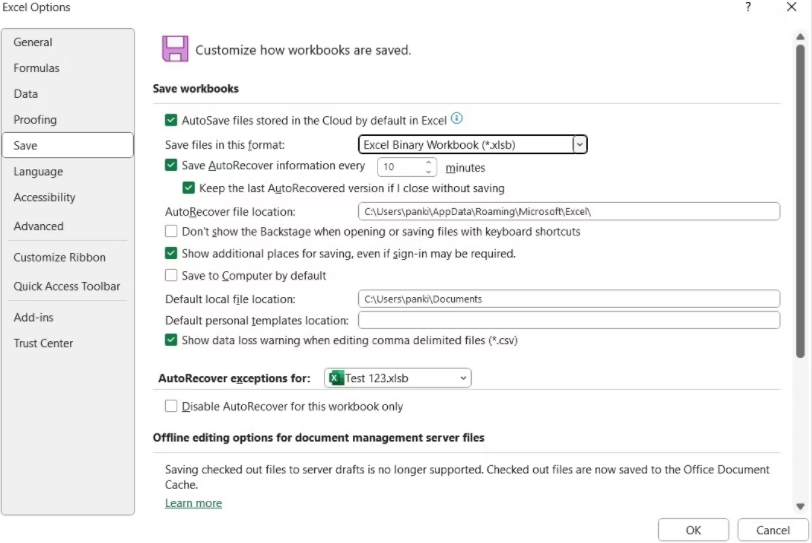
完成上述步骤后,除非另有说明,否则 Excel 将以二进制格式保存所有文件。
7. 将电子表格转换为 ZIP 文件
如果不想费心更改 Excel 设置,可以直接将电子表格转换为 ZIP 文件。你可以使用 Windows 内置的文件压缩功能来实现这一点。这样,你就可以在不打开 Excel 文件的情况下减小其大小。下面是具体操作方法。
1. 按 Win + E 打开文件资源管理器。
2. 导航到保存文件的文件夹。
3. 右键单击 Excel 文件,从上下文菜单中选择压缩为 ZIP 文件选项。
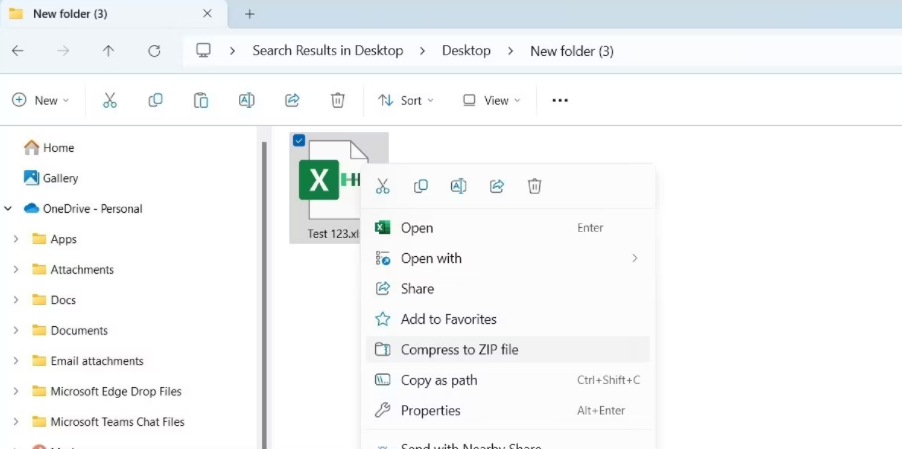
Windows 会将压缩文件保存在与原始文件相同的位置。
轻松缩减 Excel 文件
大型 Excel 文件可能很麻烦,加载速度慢,而且难以通过电子邮件共享。幸运的是,你不必忍受这些。按照下面的提示操作,就能帮你迅速缩小 Excel 文件的大小。
版权声明:文章仅代表作者观点,版权归原作者所有,欢迎分享本文,转载请保留出处!


